设置静态 IP 地址
在对虚拟设备进行初始配置之前设置静态 IP 地址
如果 DHCP 服务器未向您的 ESET PROTECT VA 分配 IP 地址,则需要手动配置。按照下面的说明手动设置静态 IP 地址:
1.位于 VM 控制台主屏幕中时,按键盘上的 Enter 以登录管理模式。键入 eraadmin 并按两次 Enter 以登录。

2.使用箭头键选择 Set static IP address,然后按 Enter。
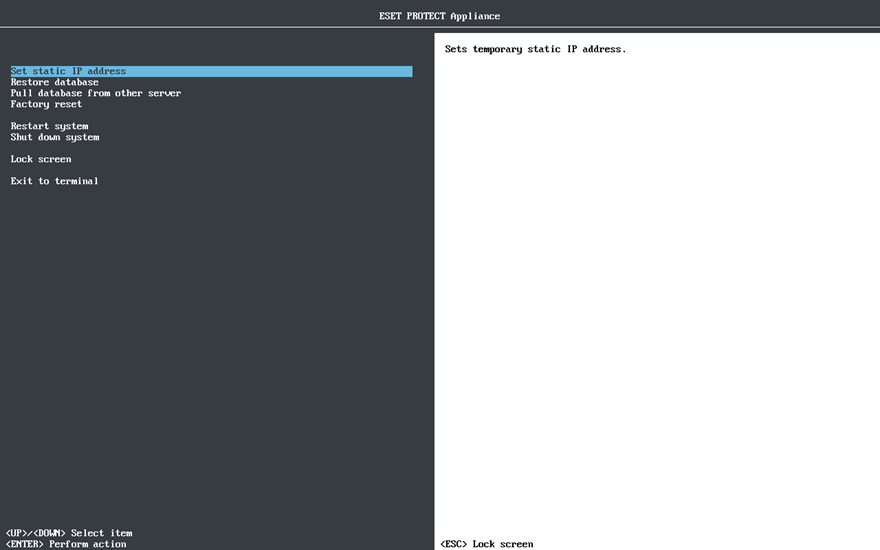
3.将启动网络配置交互向导,要求您设置:
•静态 IP 地址
•网络掩码
•网关地址
•DNS 服务器地址
必须以 IPv4 点式十进制表示形式输入网络参数,例如 192.168.1.10(IP 地址)或 255.255.255.0(网络掩码)。 |
4.按 Enter 以继续,或按 Ctrl+C 以保留在终端中。
ESET PROTECT VA 在默认情况下有一个充足的网络适配器,但如果您出于其他原因添加了多个网络适配器,设置静态 IP 地址将仅适用于 lan0 适配器。
更改已配置虚拟设备的静态 IP 地址
请按照以下步骤更改已配置虚拟设备的 IP 地址:
如果您的 ESET PROTECT 证书包含 IP 地址,请在更改 IP 地址之前使用新 IP 地址生成新证书。 |
1.通过键入密码(在 ESET PROTECTVA 配置期间指定)并按 Enter 两次来登录管理模式。
2.使用箭头键选择退出到终端,然后按 Enter。
3.运行 sudo nmtui。
4.选择 Edit a connection > 选择 lan0。
5.将 IPv4 Configuration 更改为 Manual。
6.键入所需的 IP 地址、网络掩码、网关和 DNS 服务器。
7.选择 OK 以保存更改,选择 Back 和 Quit,退出 nmtui。
或者,您可以使用文本编辑器编辑配置文件: sudo nano /etc/NetworkManager/system-connections/lan0.nmconnection
在 [ipv4] 下添加/编辑以下行(将占位符值替换为您的网络设置): BOOTPROTO=none ONBOOT=yes IPADDR=your_static_ip NETMASK=your_netmask GATEWAY=your_gateway DNS=primary_dns DNS2=secondary_dns |
8.重新启动 NetworkManager 服务:sudo systemctl restart NetworkManager
9.验证您的新 IP 地址:nmcli d show lan0